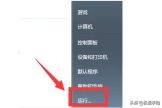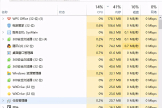win11系统怎么设置开机启动项
win11系统是非常不错的,绝大多数用户都在使用这个系统。有些win11用户不知道系统要怎么设置开机启动项,那么在下面的攻略中就为大家带来了详细的win11系统设置开机启动项方法介绍,如果大家不知道设置方法的话,那一定不要错过下面的文章了。

win11系统设置开机启动项方法
方法一:使用任务管理器设置开机启动项
1. 首先,按下Win+X组合键,选择“任务管理器”打开任务管理器。
2. 在任务管理器窗口中,点击“启动”选项卡。
3. 在启动选项卡中,可以看到已经设置为开机启动的应用程序列表。如果你想添加新的开机启动项,点击“更多详细信息”。
4. 在详细信息窗口中,找到你想要设置为开机启动的应用程序,右键点击它,选择“启用”。
5. 如果你想禁用某个应用程序的开机启动,同样右键点击它,选择“禁用”。
方法二:使用系统设置设置开机启动项
1. 首先,按下Win+I组合键,打开Win11系统的设置。
2. 在设置窗口中,点击“应用”选项。
3. 在应用选项中,点击左侧的“启动”选项。
4. 在启动选项中,可以看到已经设置为开机启动的应用程序列表。如果你想添加新的开机启动项,点击“添加”按钮。
5. 在添加应用程序窗口中,找到你想要设置为开机启动的应用程序,点击它,然后点击“添加”。
6. 如果你想禁用某个应用程序的开机启动,找到它,点击它旁边的开关按钮,将其关闭。
通过以上两种方法,你可以轻松地设置Win11系统的开机启动项。但是需要注意的是,不要将太多的应用程序设置为开机启动,否则可能会导致系统启动变慢。只选择那些你经常使用且需要在开机时自动启动的应用程序即可。
上述就是win11系统设置开机启动项方法介绍文章了,看完攻略后的用户们应该了解这个开机启动项的设置方法了吧,希望小编的这篇攻略帮助到各位用户,继续关注路由器游戏网站吧,本网站会为大家持续更新系统教程。